
Andrew S. Gibsonは、Mastering Photography:A Beginner’s Guide to UsingDigitalCamerasの著者です。
私が本当に感謝しているデジタル写真の利点の1つは、画像を白黒に簡単に変換できることです。私が最初に写真に興味を持ったとき、それはずっと困難でした。白黒を試し、暗室で画像を印刷したかったのを覚えていますが、暗室を作るための空きスペースがない物件に住んでいたため、印刷を学び始めるまでに何年もかかりました。
これで、カメラのモノクロモードに切り替えるのと同じように、白黒にアクセスできるようになりました。まだ化学プロセスを好む人もいますが、それ以外の人にとっては、暗室がなくなり、フィルムの処理やプリントの作成を待つ必要がなくなります。プロセスは瞬時です。これにより、白黒写真がより多くの写真家に開かれました。これは良いことです。
Rawを使用
続行する前に、1つのことを明確にしたいと思います。 Photoshop、Lightroomなどのソフトウェア、またはSilver Efex Pro 2などのプラグインで、Raw形式を使用し、ファイルを白で黒に変換することで、常に白黒で最良の結果を得ることができます。ただし、切り替える理由はまだ十分にあります。白黒で撮影するためのカメラからモノクロモード。それらが何であるかを見てみましょう。
モノクロモードは、白黒で視覚化するのに役立ちます。
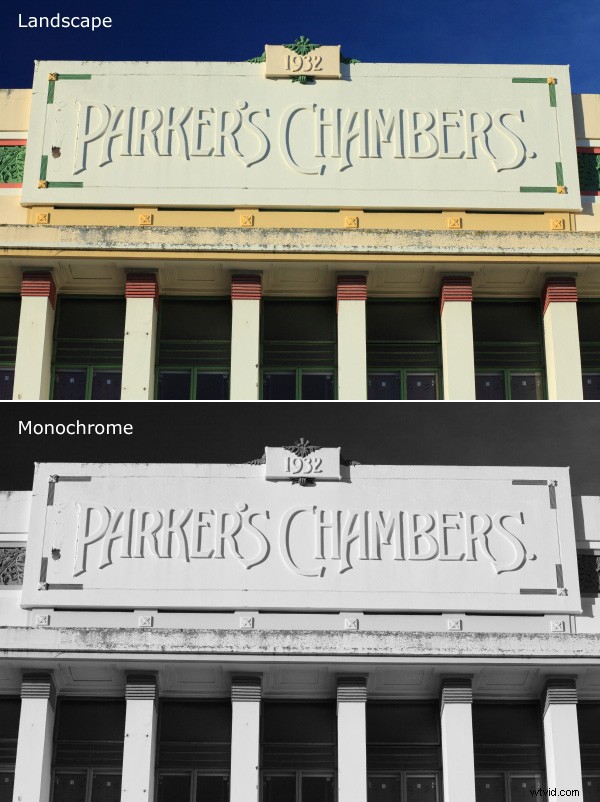
白黒で見ることは習得したスキルです。カラーでの表示に慣れているシーンがどのように白黒に変換されるかを学ぶには時間がかかります。
モノクロモードに切り替える利点は、カメラがLCD画面に写真を白黒で表示することです。これは、シーンがモノクロでどのように見えるかを確認するのに役立ちます。
コントラストを上げるか、カラーフィルターの設定を変更することで、さらに詳しく説明できます(これを行う方法や理由がわからない場合は、以下で説明します)。
上の写真は一例です。カラーバージョンは、ピクチャースタイルをランドスケープに設定した場合にカメラの画面に表示されるものです。その下には、モノクロモードで表示されるものがあります。
モノクロモードは、より良いカラー写真を撮るのに役立ちます。
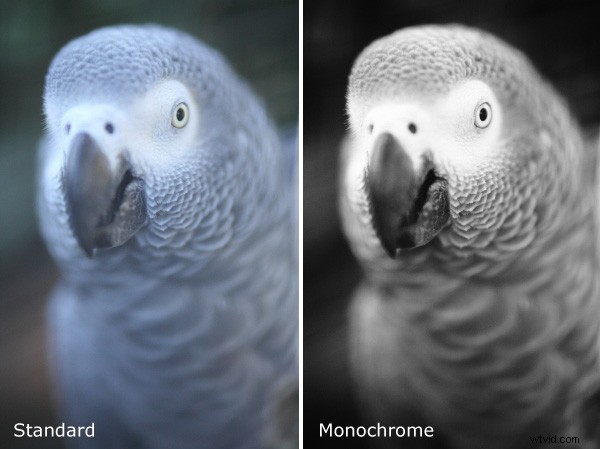
数年前、私はデビッド・ムンヒのインタビューを読みました。彼は彼のスタイルを「カラーの白黒写真」と表現しました。その声明はいつも私に固執しています。
それはどういう意味ですか?さて、良い白黒画像の基本は、色調のコントラスト、つまり、明るい色調と暗い色調がコンポジション内に配置される方法です。
デビッド・ムンヒのカラー写真は、彼が白黒で撮影した場合と同じように、色調のコントラストに依存しています。トーンは、彼がカラーで撮影しているにもかかわらず、彼の画像の構成における重要な構成要素です。
そのアイデアは、私のカラー写真の多くの基礎になっています。強いカラー写真は、白黒と同じくらい色調のコントラストを利用していると思います。そのため、モノクロモードを使用し、白黒で見ることを学ぶと、カラーでもより強力な写真家になります。
上の写真は、色調のコントラストの良い例です。 2つの画像は、標準とモノクロの両方の画像スタイルでカメラの画面にどのように表示されるかを示しています。光がとてもフラットだったので、モノクロのピクチャースタイルのコントラストを上げました。
モノクロモードは、より良い白黒のポートレートを撮るのに役立ちます

モデルは、撮影中にカメラのLCD画面で写真を見るのが大好きだと思います。白黒で作業したい場合は、モノクロモードに切り替えてモデルを白黒でプレビューすると、処理された画像がどのように表示されるかを理解するのに役立ちます。モデルが結果に興奮した場合、モデルはより良い画像を作成するために一生懸命働きます。
この例は、ポートレートとモノクロの画像スタイルの違いを示しています(モノクロモードではコントラストが高くなります)。
モノクロモード–知っておくべきこと
メーカーごとにアプローチが異なるため、マニュアルを確認してください。ただし、基本的な考え方は同じです。
製造元ごとに、探している設定は次のとおりです。
キヤノン: ピクチャースタイル
ニコン: 画像制御
ソニー: クリエイティブスタイル
ペンタックス: カスタム画像
オリンパス: 画像モード
シグマ: カラーモード
富士フイルム: フィルムシミュレーション
モノクロ(または同様のもの)というラベルの付いた設定を探します。選択すると、カスタマイズすることもできます。私のCanonEOSカメラには、モノクロモードで調整できる4つのパラメーターがあります。
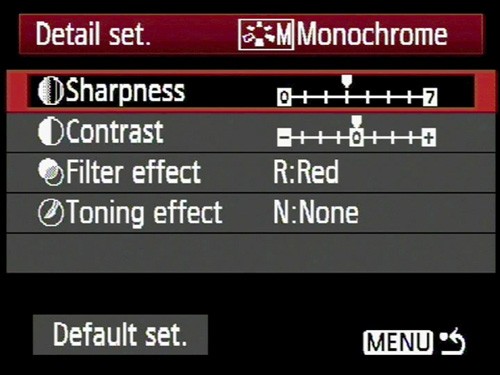
シャープネス
Rawで撮影する場合は、画像を処理するときにシャープネスを調整できるため、これは無視してください。 JPEGを使用している場合は、過度にシャープにしないように注意してください。必要に応じて、Photoshopでシャープネスを上げることができます。
コントラスト
多くの写真家がモノクロモードを使用することについて抱えている最大の懸念は、写真がフラットに見える傾向があり、その結果、やや退屈でインスピレーションを得ていることです。これは、カメラメーカーが、ハイライトとシャドウの詳細を保持するために、デフォルトでフラットな白黒画像を提供することを好むためです。必要に応じて、Photoshopでコントラストを調整することを前提としています。
ただし、カメラ内のコントラストを上げると、プレビューが向上し、シーンが白黒にどのように変換されるかを視覚化するのがはるかに簡単になります。 Photoshopで失われたシャドウやハイライトの詳細を元に戻すことはできないため、JPEGを撮影する場合は注意してください。
ただし、Rawを使用している場合は、コントラストを好きなように設定できます。
Rawで注意すべき点の1つは、画面に表示されるプレビューからヒストグラムとハイライトアラートが生成されることです。コントラストを上げると、詳細が実際にRawファイルにあるときに、カメラがハイライトがクリップされていることを通知する場合があります。コントラストを上げるほど、これが発生する可能性が高くなります。
フィルター効果
デジタルの前は、白黒写真家はカラーフィルターを使用して白黒画像の色調を変更していました。色付きのフィルターを使用すると、フィルターの色に対応する色が明るくなり、カラーホイールの反対の色が暗くなります。
たとえば、赤いフィルターを使用すると、赤い色が明るくなり、青い色(空など)が暗くなります。
フィルタの使用方法は次のとおりです。
赤: 青い空を本当に暗くします。特にコントラストを上げると、非常に劇的になります。
オレンジ: 青い空を暗くしますが、赤いフィルターほど暗くはしません。
黄色: 青い空を少し暗くします。また、肌の色を明るくし、ポートレートにも適しています。
緑: 緑を明るくします。多くの場合、草や植物など、緑色のものがたくさん含まれている写真を持ち上げるために使用されます。
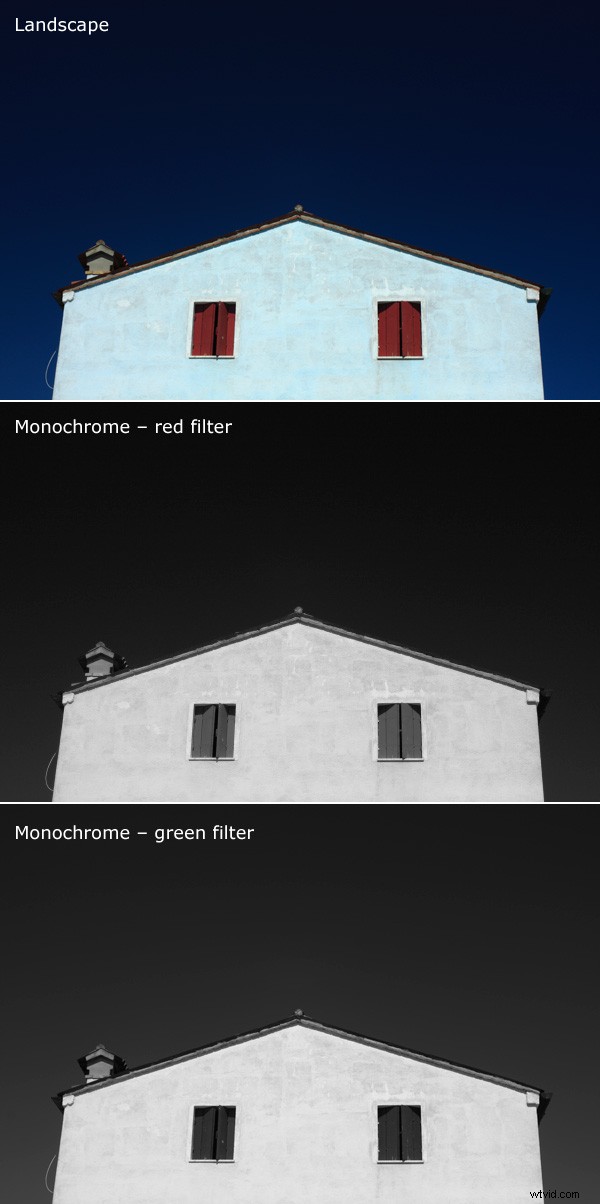
これは、カラーフィルターを使用した場合の効果を確認するのに役立つ例です。違いは微妙ですが、赤いフィルターを使用したバージョンでは、空が暗く、シャッターが明るくなっていることがわかります。
繰り返しになりますが、JPEGを使用している場合は、後処理でカラーフィルターを変更できないため、カラーフィルターを慎重に選択してください。 Rawでは、それは実際には重要ではありません。適切なプレビューが得られるフィルターがある場合は、それを選択するだけです。画像を処理するときに、任意のフィルター設定を適用できます。
調色効果
私のEOSカメラでは、調色効果が少し強すぎて効果がありません。 JPEGまたはRawのどちらを使用しているかに関係なく、とにかく後処理で写真をはるかに効率的に調色できます。この設定はそのままにしておくのがおそらく最善です。
生vs.JPEG
JPEGファイルでモノクロモードを使用すると、LCD画面に表示されるもの、つまり、使用したシャープネス、コントラスト、フィルター効果の設定を使用した白黒画像が表示されることを忘れないでください。一部の写真家には適しているかもしれませんが、Rawを使用することをお勧めします。そうすれば、カメラよりもはるかに優れた結果が得られるソフトウェアを使用して白黒に変換するなど、好きな方法で処理できるフルカラー画像が得られます。
写真をマスターする
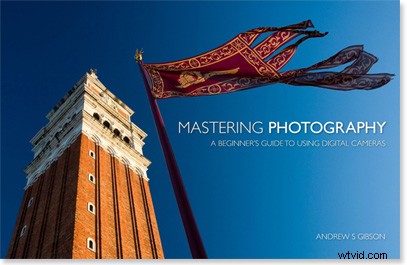
私の最新の電子書籍、 写真のマスタリング:デジタルカメラの使用に関する初心者向けガイド デジタル写真を紹介し、カメラを最大限に活用するのに役立ちます。照明や構図などの概念と、この記事のような写真を撮るために習得する必要のあるカメラ設定について説明します。
